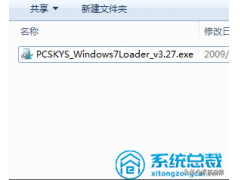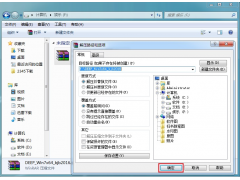说来点背,近期不是坏这个就是坏那个东西,这不刚坏掉雨伞,紧接着U盘有写保护了,正急着用资料的时候,U盘写了保护,你说急人不急人,关键是里面有很重要的资料,应该如何将U盘里面的资料拷贝出来呢?今天就这个问题,小编给大家讲解一下,希望能帮助到哪些有需要的朋友们。如图,U盘写保护之后,格式化也格式化不了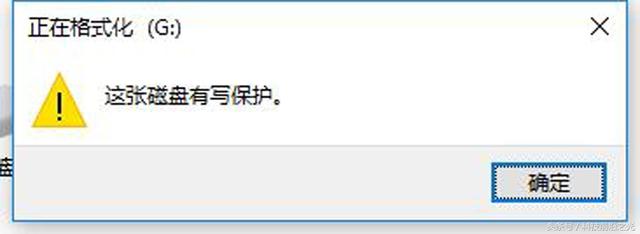
一、原理讲解,为什么可以拷贝资料?
平时我们使用U盘的时候,一般会使用到U盘的自己的驱动程序,这样的话U盘对于电脑就相当于电脑的C盘(系统盘),此时 ,在电脑运行的时候C盘的资料很多是只读的,所以文件不能复制和粘贴,但是如果将电脑的系统盘拆下来,挂到其他电脑上,就可以正常复制和粘贴了,U盘的资料复制也是利用的这个原理。
二、复制写保护U盘内的资料,应该怎么做?
1、首先将写保护的U盘连接到电脑上,检查U盘此时能不能正常打开,一定要确保U盘可以正常打开,否则后边操作是不能进行的;
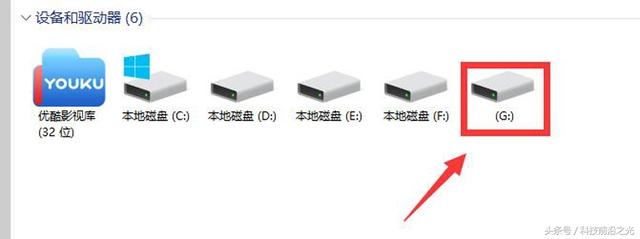
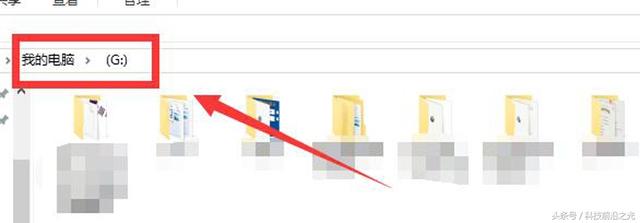
2、确认U盘正常连接到电脑之后,在U盘盘符点击鼠标右键选择“以便携式设备方式打开”,此时U盘不会启动自己驱动,是以挂盘的方式存在,打开之后会看到另外一个U盘盘符,在看到的U盘盘符双击打开,即可看到里面的资料和以正常模式打开的资料是一模一样的,此时可以对U盘里面的资料进行复制和粘贴操作,之后,可以一一复制U盘里面的资料到电脑其他位置,之后稍等片刻即可将U盘里面的重要资料拷贝出去了。
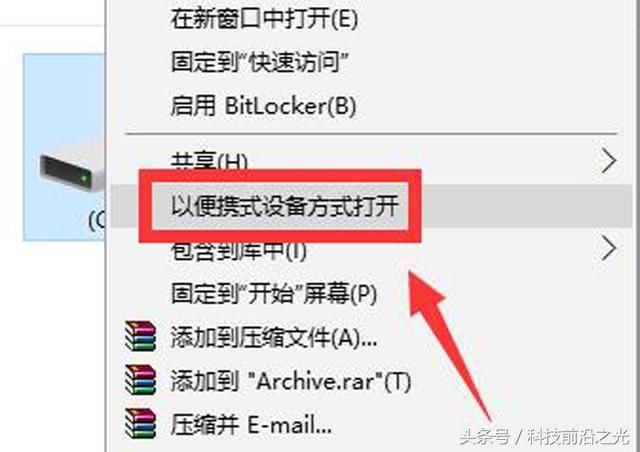
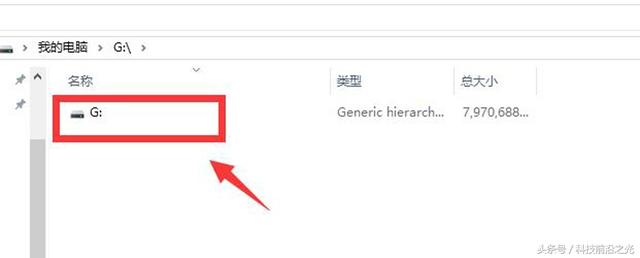
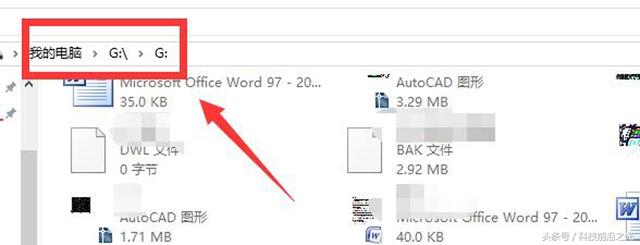
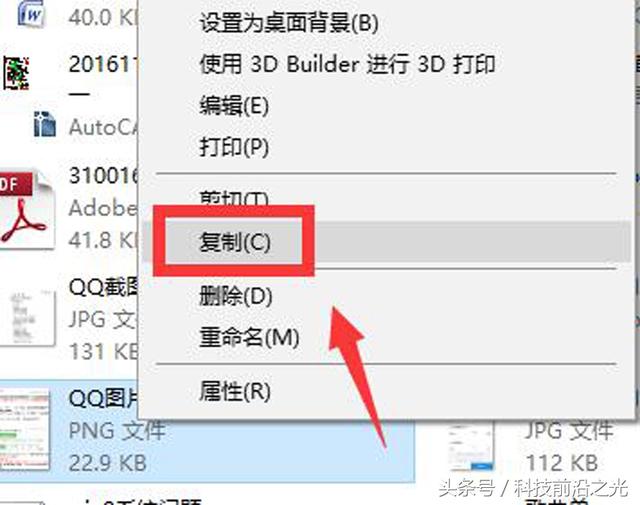
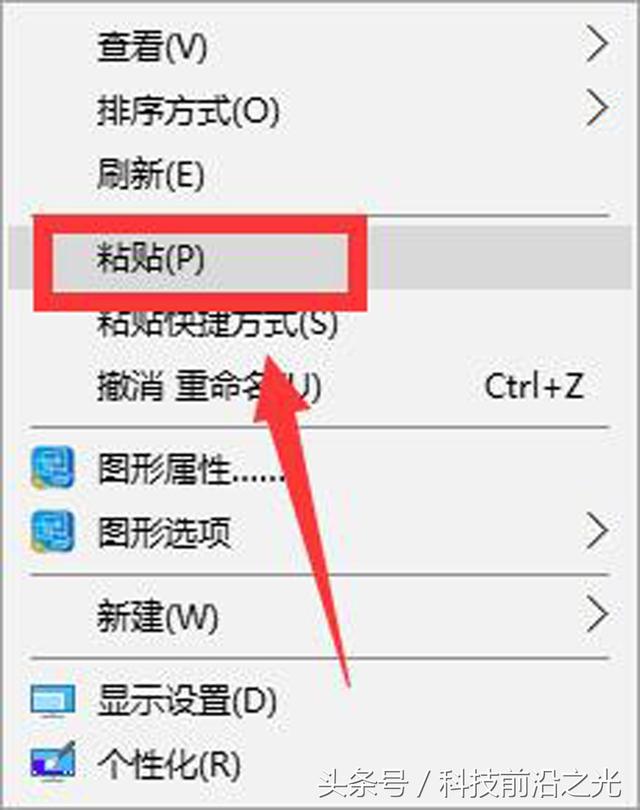
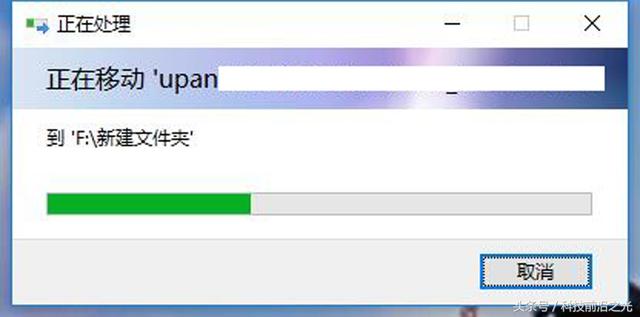
3、亲测实用,一定记住是用便携式方式打开的,希望能帮助到有需要的朋友们,不过不喜勿喷!